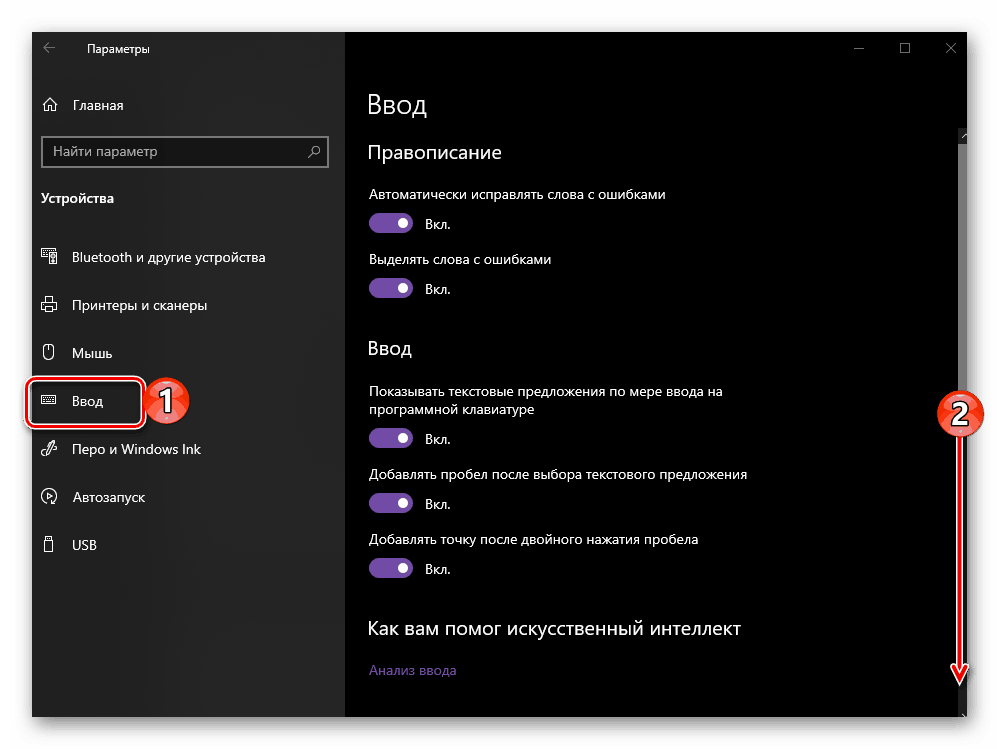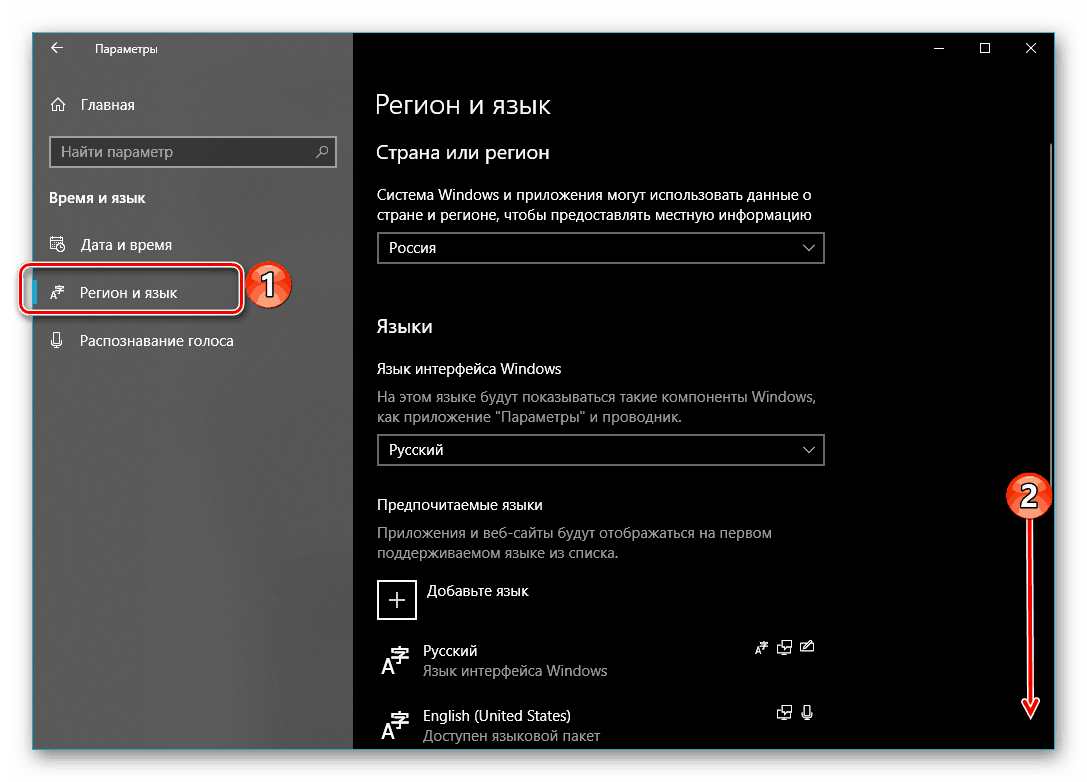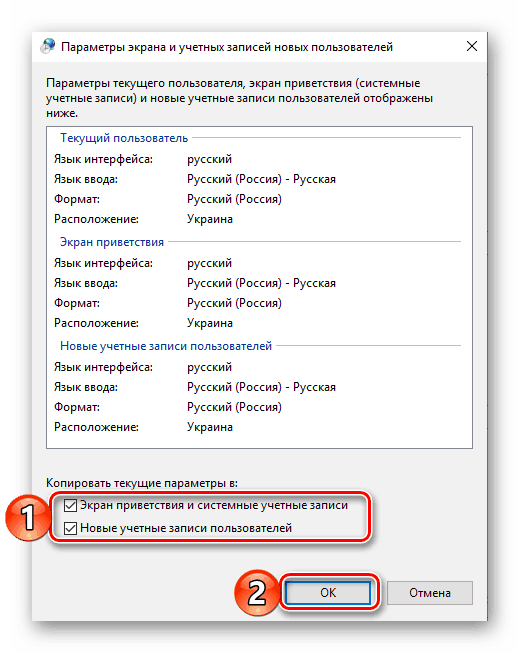Nastavenie rozloženia spínača v systéme Windows 10
"Desať", čo je najnovšia verzia systému Windows, sa aktualizuje dosť aktívne a má výhody aj nevýhody. Keď už hovoríme o spoločnosti Microsoft, nemožno poznamenať, že v snahe priviesť operačný systém do jedného štýlu vývojári spoločnosti Microsoft často menia nielen vzhľad niektorých komponentov a ovládacích prvkov, ale jednoducho ich presúvajú na iné miesto (napríklad z "Panelu ovládanie "v časti" Možnosti "). Takéto zmeny a po tretíkrát za menej ako rok ovplyvnili aj nástroj na prepínanie rozloženia, ktorý sa teraz tak ľahko nedá nájsť. Povieme nielen o tom, kde ho nájsť, ale aj o tom, ako prispôsobiť svoje potreby.
Obsah
Zmeňte rozloženie jazyka v systéme Windows 10
V čase tohto písania sa na počítačoch väčšiny používateľov "desiatok" nainštalovala jedna z dvoch verzií - 1809 alebo 1803. Oba boli vydané v roku 2018 s rozdielom len šiestich mesiacov, takže priradenie kombinácie kľúčov na prepínanie rozložení v nich je vykonávané pomocou podobného algoritmu , ale stále nie bez nuansy. Ale v minuloročných verziách operačného systému, to znamená do roku 1803, všetko sa deje úplne inak. Ďalej sa pozrieme na to, aké kroky je potrebné vykonať oddelene v dvoch aktuálnych verziách. Windows 10 , a potom vo všetkých predchádzajúcich.
Pozri tiež: Ako zistiť verziu systému Windows 10
Windows 10 (verzia 1809)
S vydaním rozsiahlej aktualizácie v októbri sa operačný systém od spoločnosti Microsoft stal nielen funkčnejším, ale aj oveľa viac integrovaným z hľadiska vzhľadu. Väčšina jeho možností sa spravuje v parametroch a na konfiguráciu prepínania rozloženia sa na ne bude musieť vzťahovať.
- Otvorte ponuku "Nastavenia" v ponuke "Štart" alebo stlačte "WIN + I" na klávesnici.
- Zo zoznamu sekcií uvedených v okne vyberte položku "Zariadenia" .
- V bočnej ponuke prejdite na kartu "Input" .
- Prejdite nadol zoznamom tu uvedených možností.
![Prejdite zoznam možností, ktoré sú k dispozícii na karte Vstupné parametre na úplnom konci v systéme Windows 10]()
a kliknite na odkaz Rozšírené nastavenia klávesnice . - Ďalej vyberte položku "Možnosti jazykového panela" .
- V okne, ktoré sa otvorí, v zozname "Akcia" najprv kliknite na položku "Jazyk prepínania vstupu" (ak nebol zvolený predtým) a potom na tlačidlo "Zmeniť klávesovú skratku" .
- Akonáhle sa v okne "Zmeniť klávesové skratky" , v poli "Zmena jazyka vstupu" vyberte jednu z dvoch dostupných a dobre známych známych kombinácií a potom kliknite na tlačidlo "OK".
- V predchádzajúcom okne kliknite jedenkrát na tlačidlo "Apply" a "OK", aby ste ho zatvorili a uložili zadané parametre.
- Zmeny sa prejavia ihneď, po ktorom budete môcť prepínať rozloženie jazyka pomocou kombinácie klávesových skratiek.
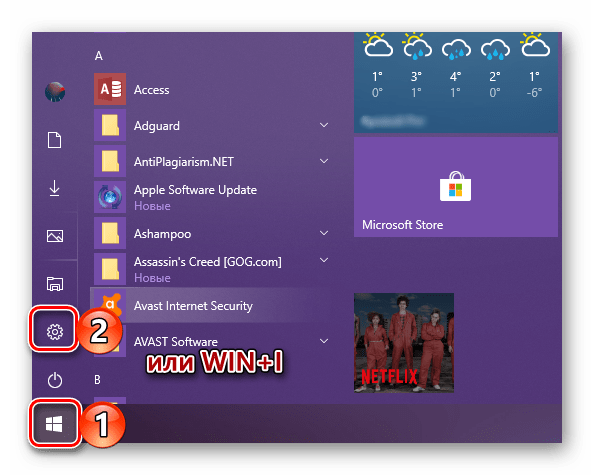
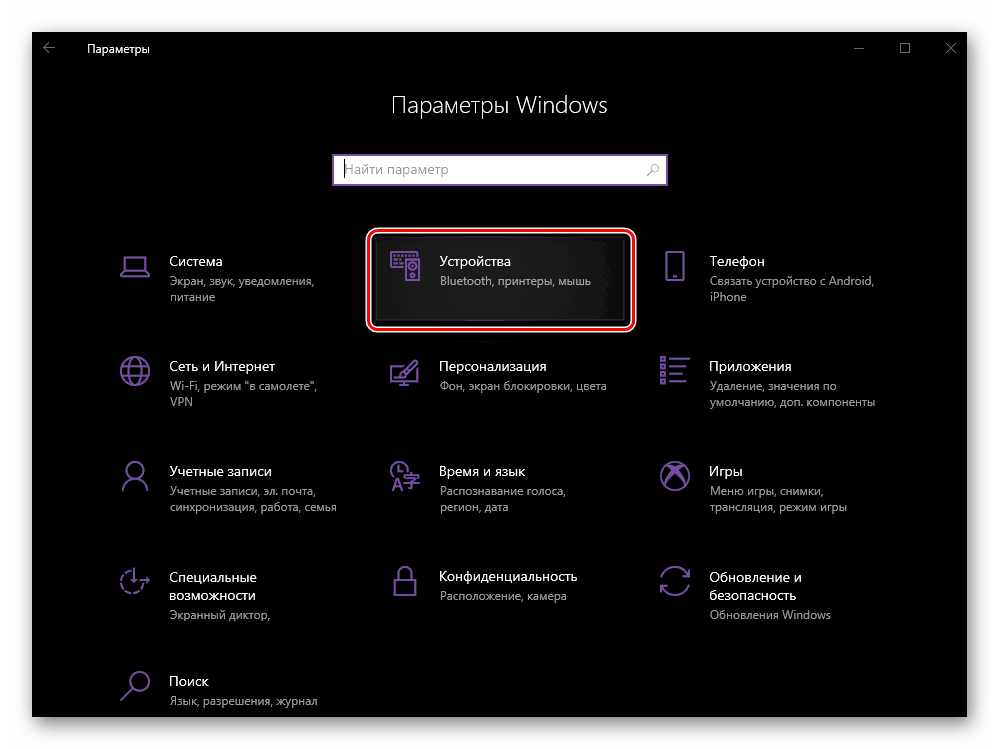
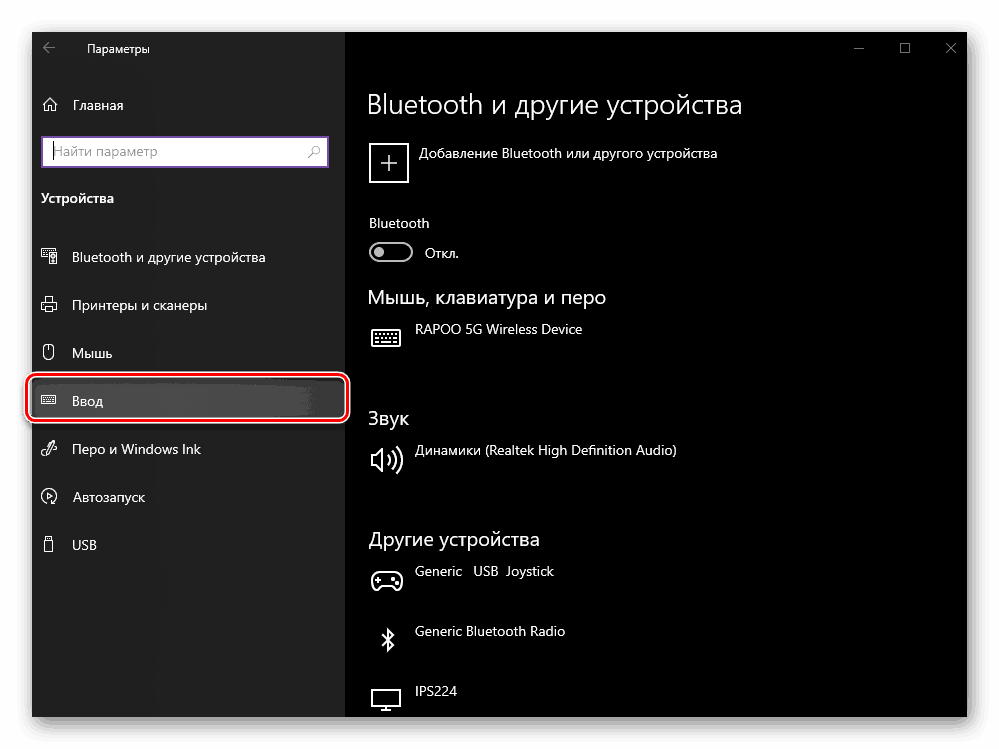
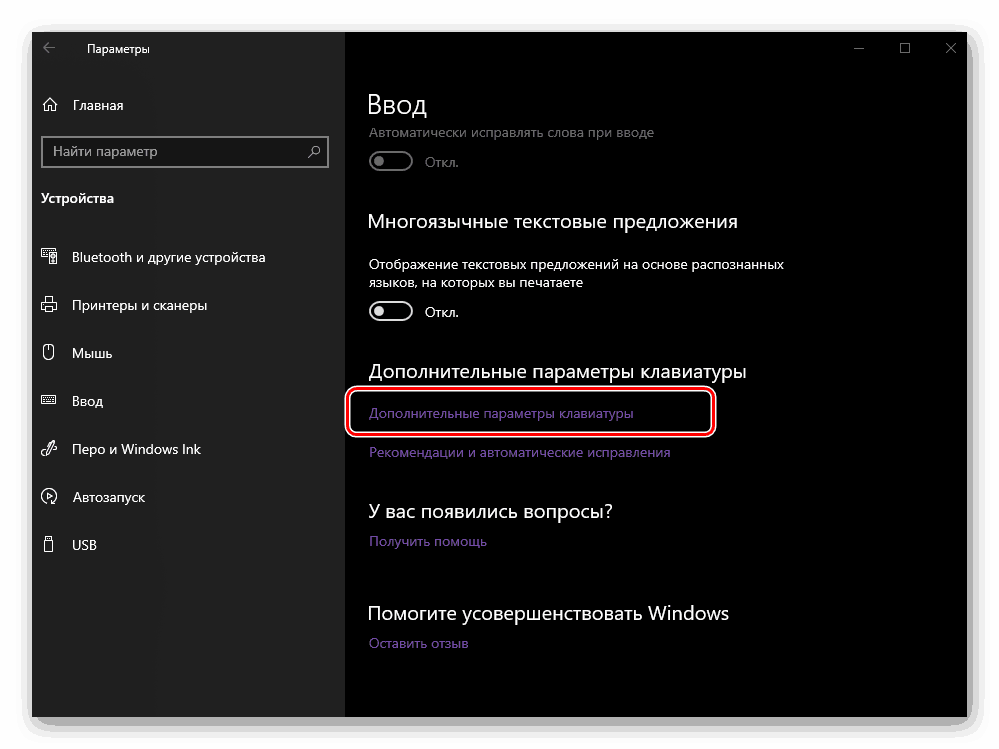
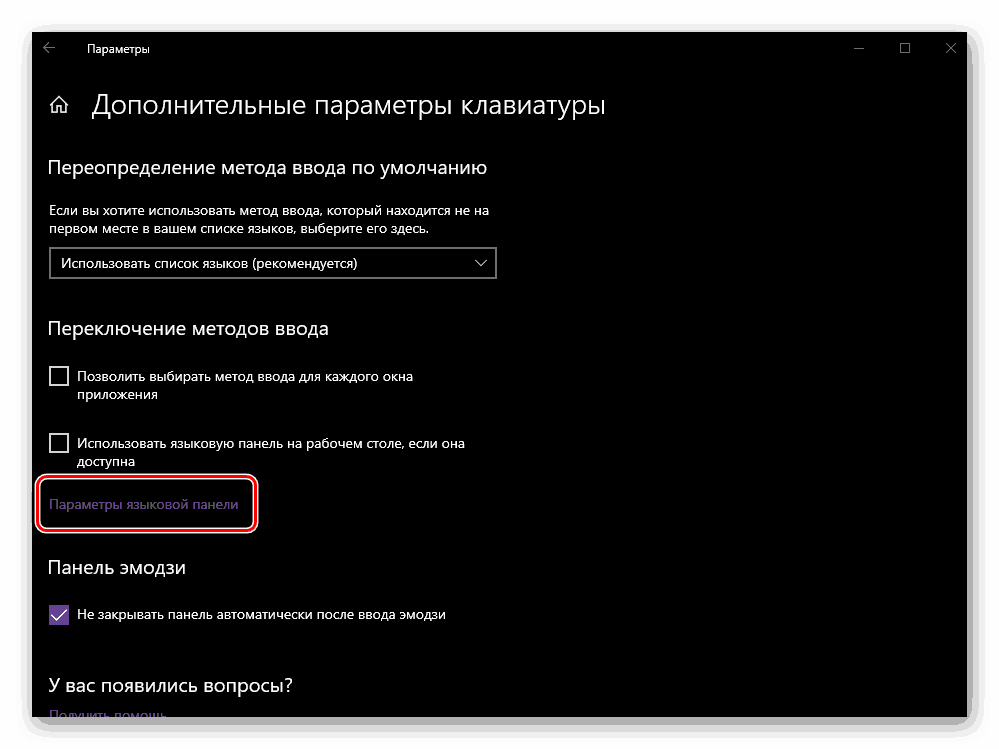


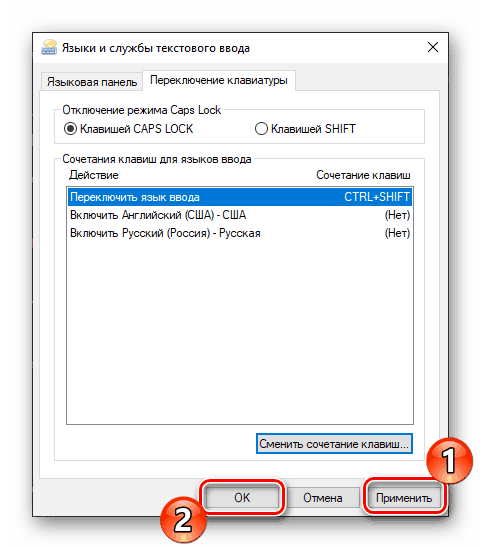
Je tak jednoduché, hoci nie vôbec intuitívne, nastaviť zmenu v usporiadaní najnovšej verzie systému Windows 10 (koniec roku 2018). V predchádzajúcom prípade všetko prebieha jasnejšie, o čom budeme diskutovať neskôr.
Windows 10 (verzia 1803)
Riešenie problému vyjadreného v predmete našej dnešnej úlohy v tejto verzii systému Windows sa tiež vykonáva v jeho "parametroch" , ale v inej časti tohto komponentu OS.
- Stlačením tlačidla "WIN + I" otvorte "Nastavenia" a prejdite na časť "Čas a jazyk" .
- Ďalej prejdite na kartu "Región a jazyk" , ktorá sa nachádza v bočnej ponuke.
- Prejdite do dolnej časti zoznamu možností dostupných v tomto okne.
![Prejdite zoznamom nastavení regiónu a jazyka do dolnej časti v systéme Windows 10]()
a kliknite na odkaz Rozšírené nastavenia klávesnice .
- Postupujte podľa krokov uvedených v odsekoch 5 až 9 predchádzajúcej časti článku.
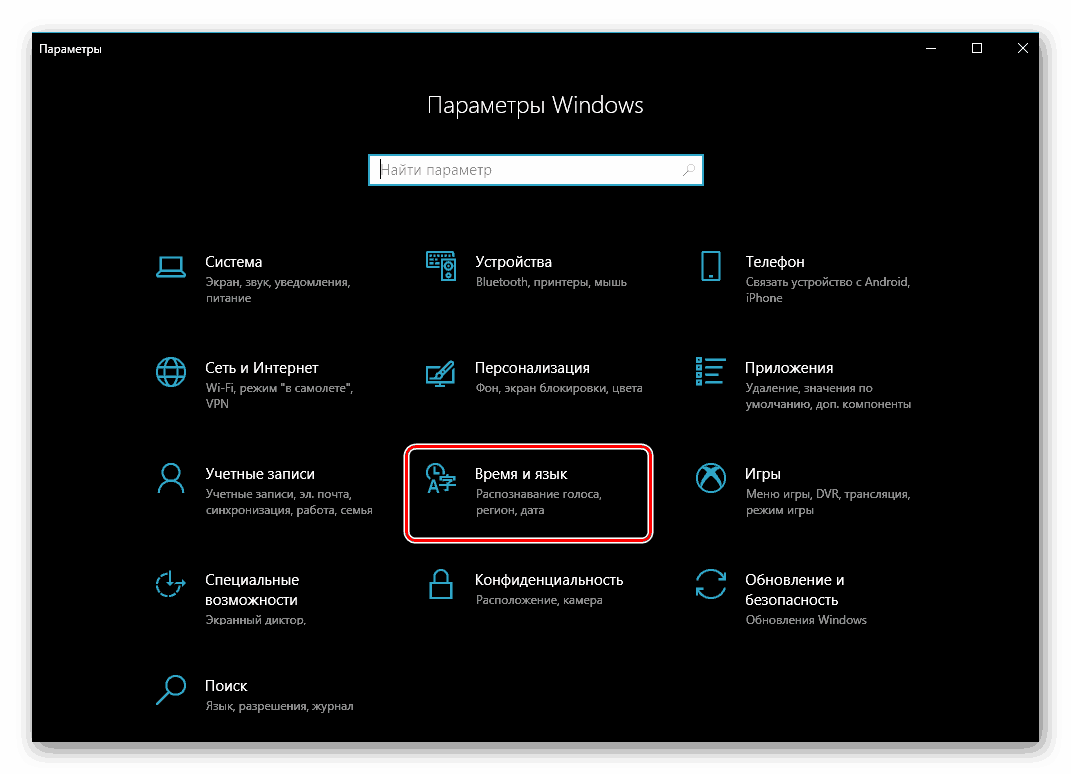
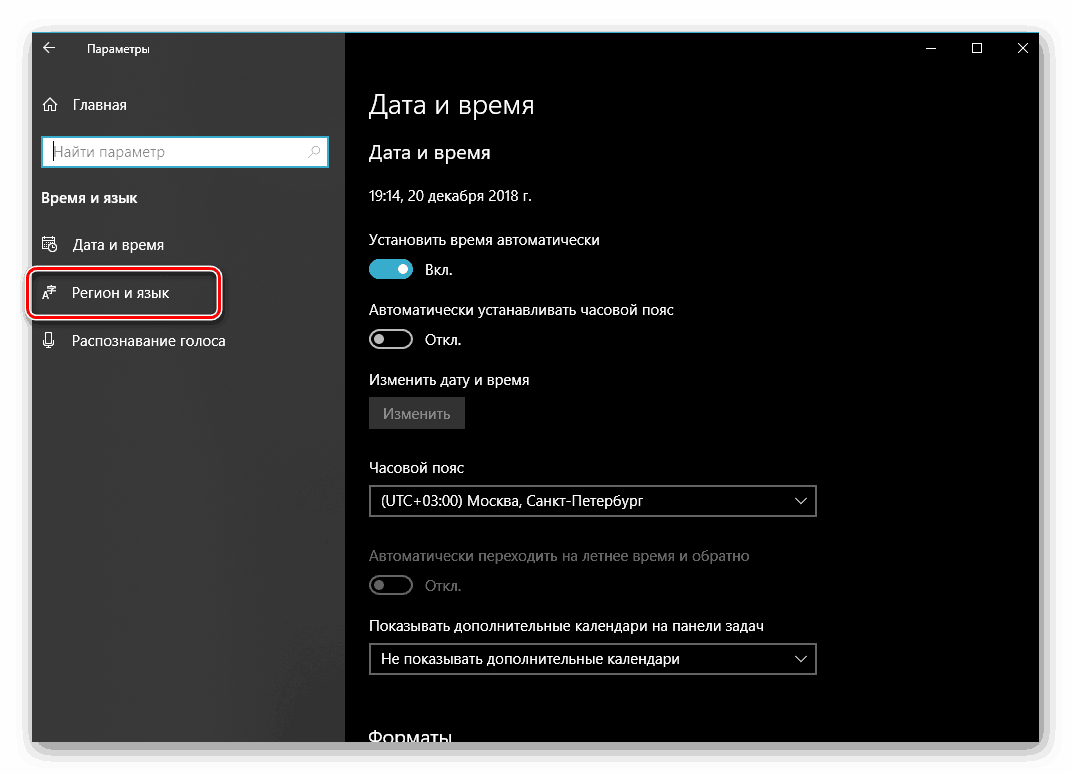
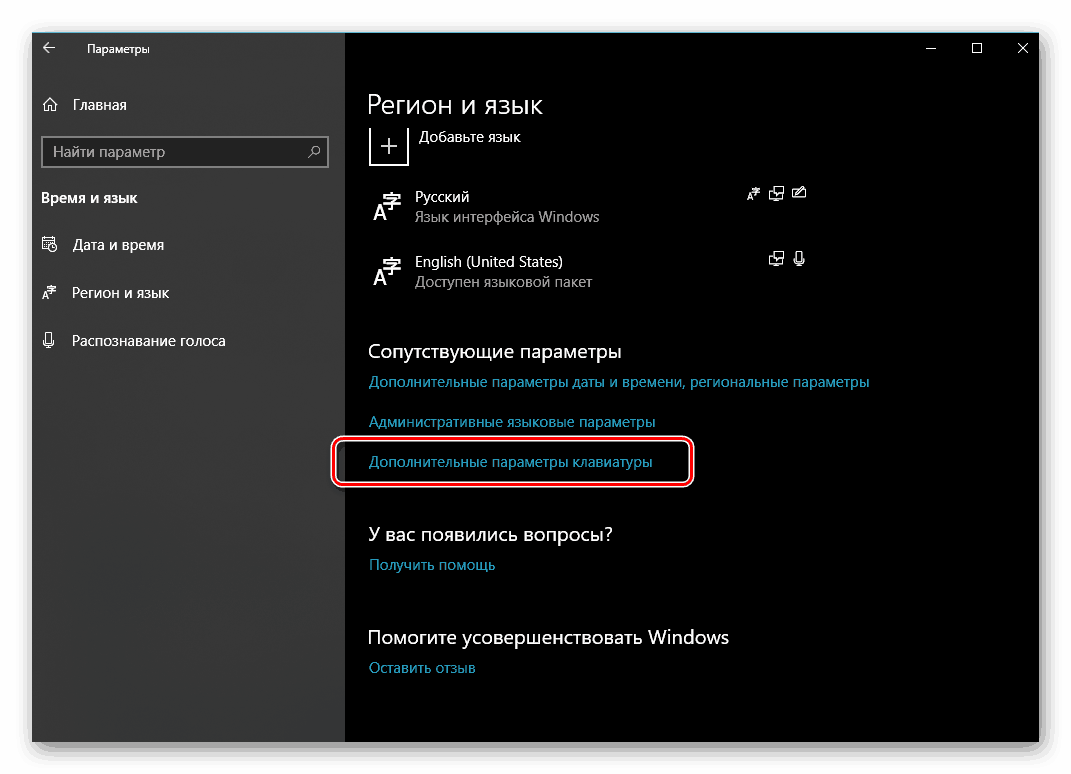

Ak ju porovnáme s verziou 1809, môžeme bezpečne povedať, že v roku 1803 bolo umiestnenie sekcie umožňujúcej prispôsobenie prepínania jazykového rozloženia logickejšie a zrozumiteľnejšie. Bohužiaľ, s aktualizáciou môžete zabudnúť na to.
Pozri tiež: Ako inovovať systém Windows 10 na verziu 1803
Windows 10 (až do verzie 1803)
Na rozdiel od súčasných "desiatok" (minimálne pre rok 2018) bolo nastavenie a správa väčšiny prvkov vo verziách až 1803 vykonané v "Ovládacom paneli" . Na tom istom mieste môžeme nastaviť vlastnú kombináciu kľúčov na zmenu vstupného jazyka.
Pozri tiež: Ako otvoriť "Ovládací panel" v systéme Windows 10
- Otvorte "Ovládací panel" . Najjednoduchší spôsob, ako to urobiť, je cez okno Spustiť - stlačte "WIN + R" na klávesnici, zadajte príkaz
«control»bez úvodzoviek a kliknite na tlačidlo "OK" alebo stlačte tlačidlo "Enter" . - Prepnite do režimu zobrazenia "Ikony" a vyberte položku "Jazyk" alebo ak je nastavený režim zobrazenia "Kategória" , prejdite na časť "Zmena spôsobu zadávania" .
- Ďalej v bloku "Prepínanie vstupných metód" kliknite na odkaz "Zmeniť klávesovú skratku panelu jazykov".
- V bočnom (ľavom) okne okna, ktoré sa otvorí, kliknite na položku "Ďalšie možnosti" .
- Postupujte podľa krokov popísaných v krokoch # 6-9 v časti "Windows 10 (verzia 1809)" , ktoré sme zvážili ako prvé.
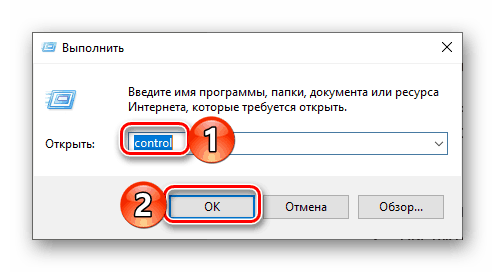
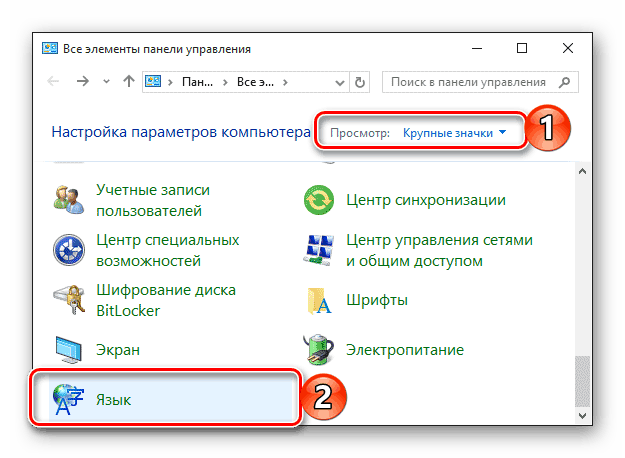
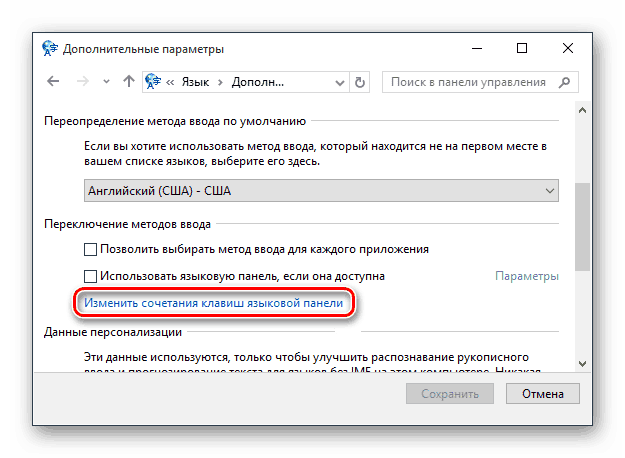
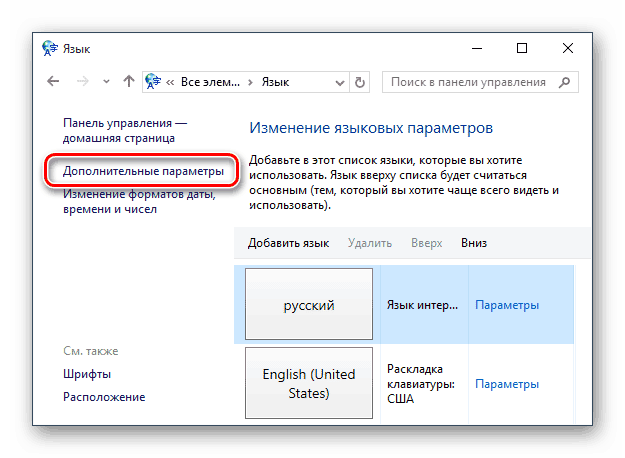

Keď sme sa rozprávali o tom, ako nakonfigurovať klávesové skratky pre zmenu rozloženia v starých verziách systému Windows 10 (aj keď to môže znieť, akokoľvek to znie), naďalej môžeme z bezpečnostných dôvodov odporúčať, aby ste na prvom mieste inovovali.
Pozri tiež: Ako inovovať systém Windows 10 na najnovšiu verziu
dodatočne
Bohužiaľ, nastavenia, ktoré sme nastavili na prepínanie rozloženia v parametroch alebo ovládacom paneli, sa vzťahujú iba na "interné" prostredie operačného systému. Na uzamknutej obrazovke, kde je zadané heslo alebo PIN kód pre vstup do systému Windows, bude stále použitá kombinácia štandardných kľúčov, bude tiež nastavená pre ostatných používateľov PC, ak existujú. Táto situácia sa môže zmeniť nasledovne:
- Vhodným spôsobom otvorte "Ovládací panel" .
- Po aktivácii zobrazenia "Malé ikony" prejdite na časť "Regionálne štandardy" .
- V okne, ktoré sa otvorí, kliknite na kartu Spresnenie.
- Je dôležité:
Ak chcete vykonať ďalšie akcie, musíte mať práva správcu. Nižšie je odkaz na náš materiál o tom, ako ich získať v systéme Windows 10.
Viac informácií: Ako získať práva správcu v systéme Windows 10
Kliknite na tlačidlo "Kopírovať parametre" .
- V spodnej časti okna "Nastavenia obrazovky ...", ktoré sa otvorí, začiarknite políčka vedľa iba prvých alebo dvoch položiek súčasne, ktoré sú umiestnené v časti "Kopírovať aktuálne nastavenia na" a potom kliknite na tlačidlo "OK" .
![Kopírovanie aktuálnych nastavení zmeny rozloženia pre uzamknutú obrazovku a ďalších používateľov v systéme Windows 10]()
Ak chcete zatvoriť predchádzajúce okno, kliknite tiež na tlačidlo "OK".
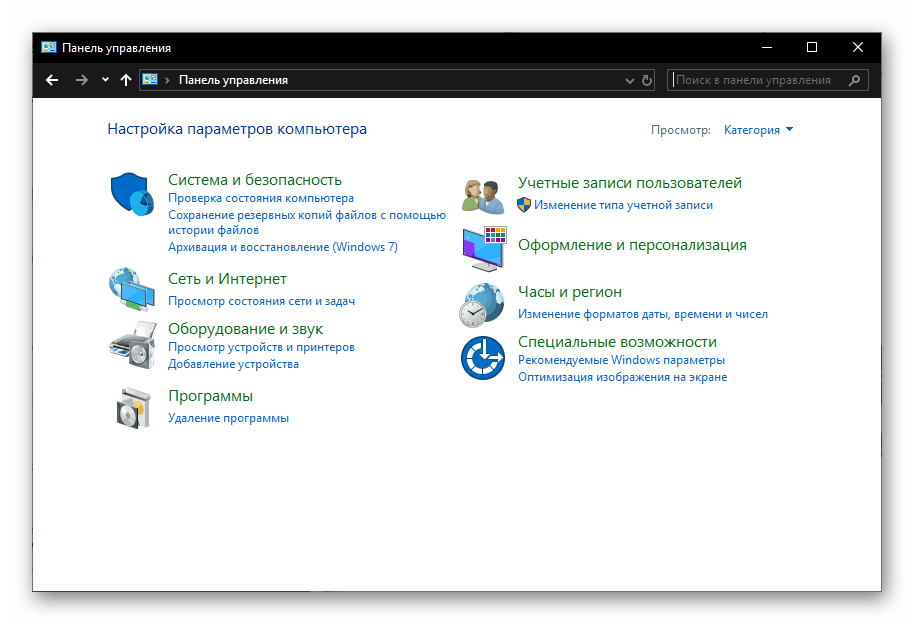
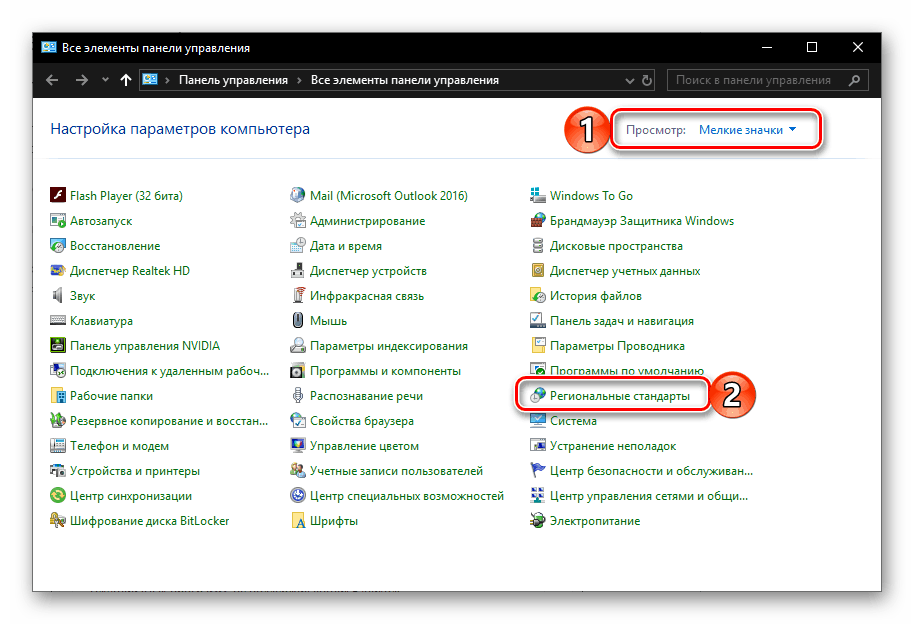
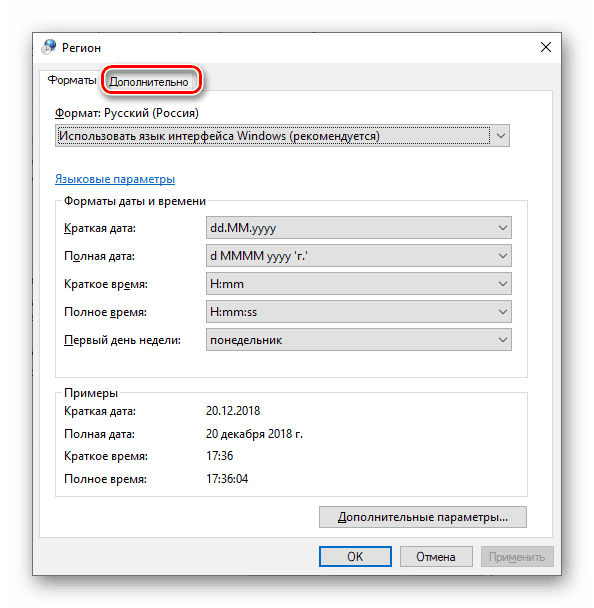
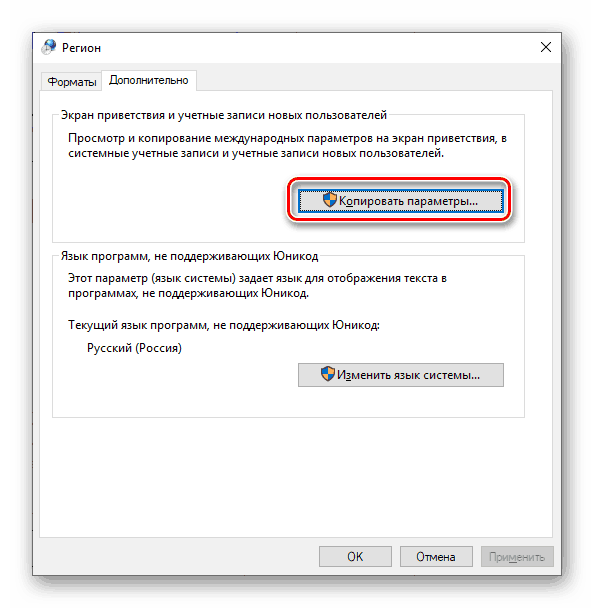
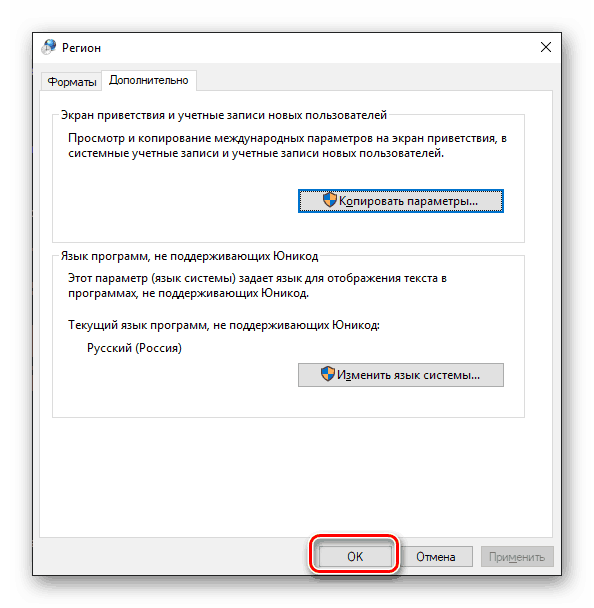
Vykonaním vyššie uvedených krokov vykonáte klávesovú skratku pre prepínanie rozložení nakonfigurovaných v predchádzajúcom kroku, a to aj na uvítacej obrazovke (uzamknutie) av iných účtoch, ak existujú, v operačnom systéme, ako aj v tých ktoré ste vytvorili v budúcnosti (za predpokladu, že bola označená druhá položka).
záver
Teraz viete, ako nastaviť prepínanie jazykov v systéme Windows 10 bez ohľadu na to, či je na vašom počítači nainštalovaná najnovšia verzia alebo jedna z predchádzajúcich verzií. Dúfame, že tento článok vám pomôže. Ak ešte stále existujú otázky týkajúce sa témy, ktorú sme preskúmali, neváhajte sa ich opýtať v nižšie uvedených komentároch.